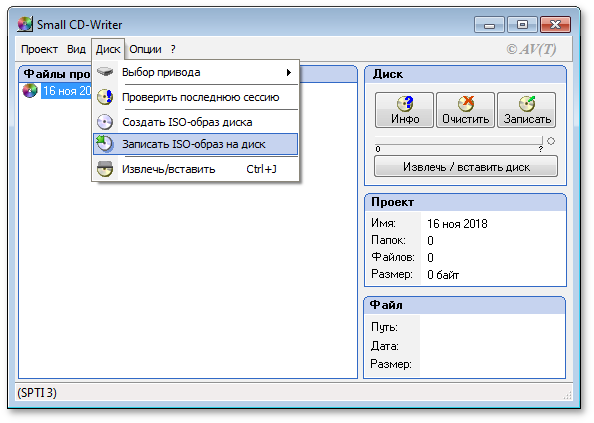Файл ISO-образа диска — это файл специального формата, подготовленный для записи на диск. Для записи ISO-образа под операционной системой MS Windows используйте специальные программы:
SCDWriter,
Nero BurningROM и другие. Рекомендуем для записи использовать новые диски от известных производителей, таких как: Verbatim, TDK. Записанный на плохой диск образ может вызвать неразрешимые проблемы при установке.